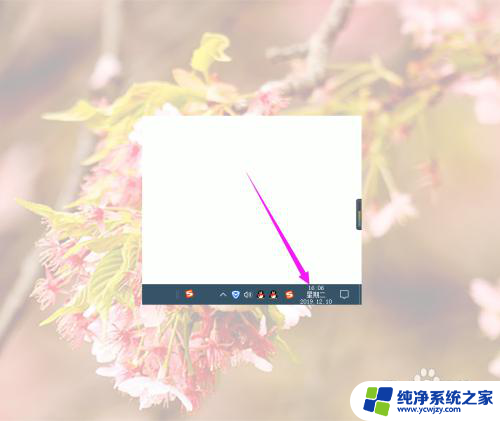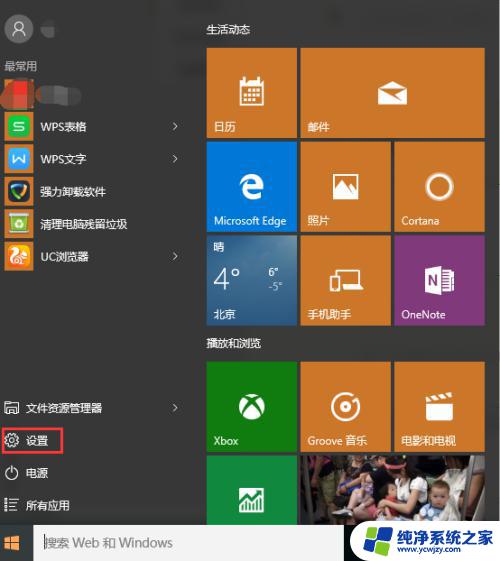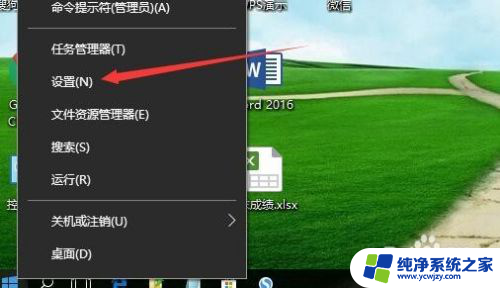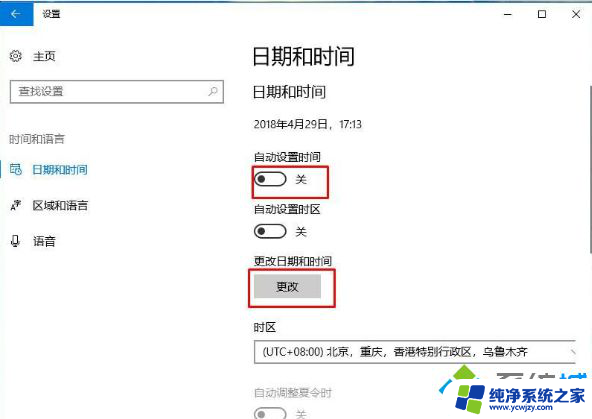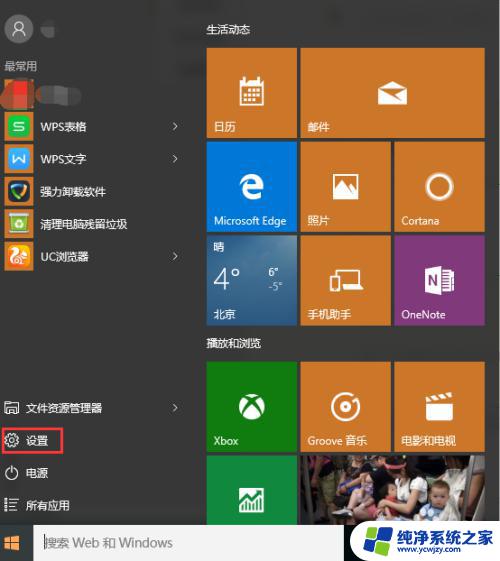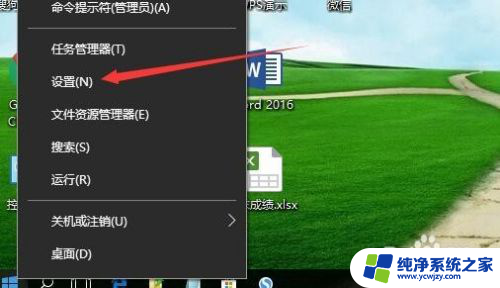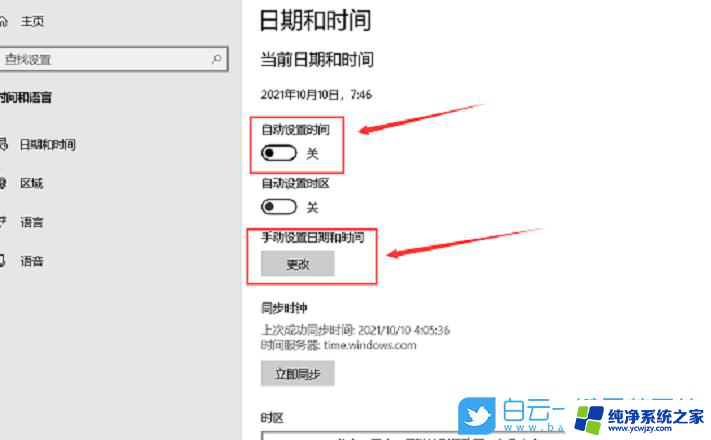windows10更改时间 Win10系统修改时间的步骤
更新时间:2023-11-23 13:41:06作者:yang
windows10更改时间,在我们日常使用电脑的过程中,有时候可能会遇到需要更改系统时间的情况,而对于使用Windows 10操作系统的用户来说,修改时间并不复杂。下面将为大家介绍一下Win10系统修改时间的步骤。无论是因为时区不同造成的时间不准确,或者是需要调整时间来适应特定的需求,只需按照以下简单的步骤,就能轻松地更改系统时间。让我们一起来看看具体的操作方法吧。
步骤如下:
1.大家首先点击电脑右下角的时间区域
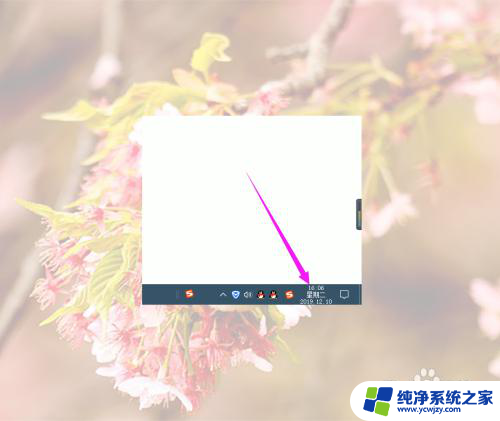
2.然后在出现的时间弹窗点击“时间和日期设置”
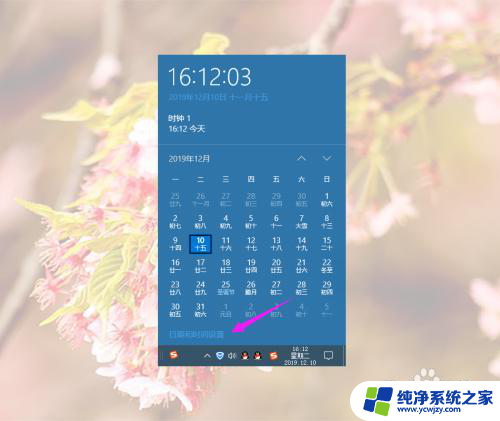
3.然后先关闭自动设置时间开关,如果是关闭的跳过这一步
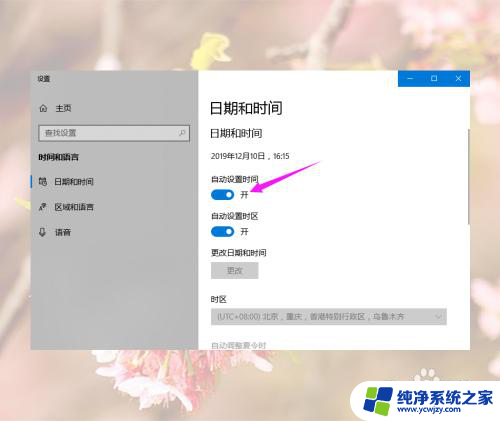
4.然后点击更改日期和时间下面的更改
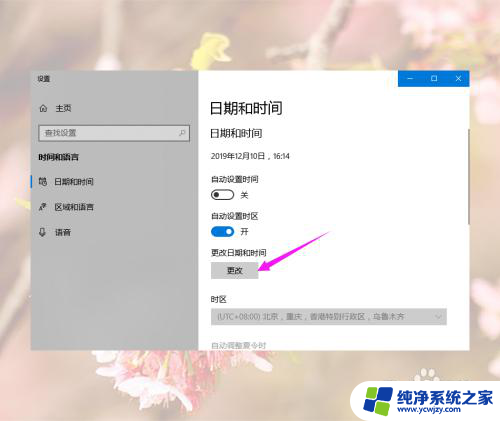
5.然后大家可以在更改日期和时间里面修改时间了
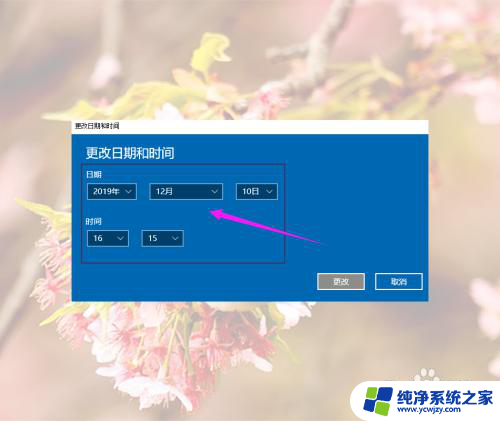
6.修改好后点击更改就好了
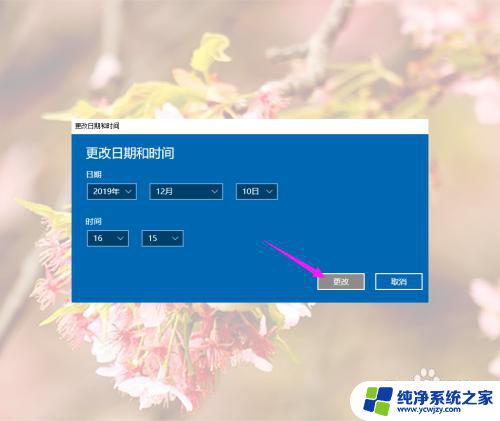
以上是关于如何更改 Windows 10 时间的全部内容,如果您遇到这种情况,可以按照以上方法解决,希望对大家有所帮助。